1.基本配置
linux的vi在~下有用户vimrc配置.在/etc下有vimrc全局配置.windows直接在安装目录下找vimrc_example.vim就可以了. 设置显示行号 set number 设置编码 set fileencoding=utf-8 (vim有4个跟编码有关系的函数.其中encoding是vim菜单等自用编码.fileencoding是编辑区的编码.vim会自动检测文件编码.所以在windows非命令行下建立文件时.默认均为gb2312如果想要存为utf8的话输入:set fileencoding=utf-8就可以了.或者在vimrc中加入检测命令.au BufWritePre *.txt set fileencoding=utf-8 检测txt文件并自动打入set fileencoding命令) 设置tab为4 set tabstop=4 设置语法高亮 syntax on 设置配色方案 colorscheme desert
2.vim多窗口使用技巧
1、打开多个窗口
打开多个窗口的命令以下几个: 横向切割窗口 :new+窗口名(保存后就是文件名) :split+窗口名,也可以简写为:sp+窗口名 纵向切割窗口名 :vsplit+窗口名,也可以简写为:vsp+窗口名
2、关闭多窗口
可以用:q!,也可以使用:close,最后一个窗口不能使用close关闭。使用close只是暂时关闭窗口,其内容还在缓存中,只有使用q!、w!或x才能真能退出。 :tabc 关闭当前窗口 :tabo 关闭所有窗口
3、窗口切换
:ctrl+w+j/k,通过j/k可以上下切换,或者:ctrl+w加上下左右键,还可以通过快速双击ctrl+w依次切换窗口。
4、窗口大小调整
纵向调整 :ctrl+w + 纵向扩大(行数增加) :ctrl+w - 纵向缩小 (行数减少) :res(ize) num 例如::res 5,显示行数调整为5行 :res(ize)+num 把当前窗口高度增加num行 :res(ize)-num 把当前窗口高度减少num行 横向调整 :vertical res(ize) num 指定当前窗口为num列 :vertical res(ize)+num 把当前窗口增加num列 :vertical res(ize)-num 把当前窗口减少num列
5、给窗口重命名
:f file
6、vi打开多文件
vi a b c :n 跳至下一个文件,也可以直接指定要跳的文件,如:n c,可以直接跳到c文件 :e# 回到刚才编辑的文件
7、文件浏览
:Ex 开启目录浏览器,可以浏览当前目录下的所有文件,并可以选择 :Sex 水平分割当前窗口,并在一个窗口中开启目录浏览器 :ls 显示当前buffer情况
8、vi与shell切换
:shell 可以在不关闭vi的情况下切换到shell命令行 :exit 从shell回到vi
DrawIt!
$vim DrawIt.vba.gz :so % :q 使用vim打开以后,就会发现命令提示中提示使用命令:so %来解亚。 3.安装 安装很容易,将解压后的相应.vim文件复制到vim的插件目录中,通常个人的插件目录为$HOME/.vim/plugin/。将帮助文档.doc复制到相应的doc文档目录中,通常为$HOME/.vim/doc/。 4.使用 1)启动和退出DrawIt。 在vim的普通模式下按下。 /di 启动 /ds 关闭 2)画图 在vim的visual block(可视块)模式下,进入可视块模式的方法是Ctrl-v组合键。选择一个矩形框,然后 /b 矩形框 /e 椭圆 3)箭头 不要进入可视模式! ^ 上箭头 /^ 粗大上箭头 v 下箭头 /v 粗大下箭头 > 右箭头 /> 粗大右箭头 < 左箭头 /< 粗大左箭头 4)斜线 PgUp 右上斜线 PgDn 右下斜线 End 左下斜线 Home 左上斜线 这四个按键刚好可以画出一个菱形,非常好记! [caption id=”attachment1376” align=”alignnone” width=”905”] vim试玩[/caption] [caption id=”attachment1378” align=”alignnone” width=”636”]
vim试玩[/caption] [caption id=”attachment1378” align=”alignnone” width=”636”]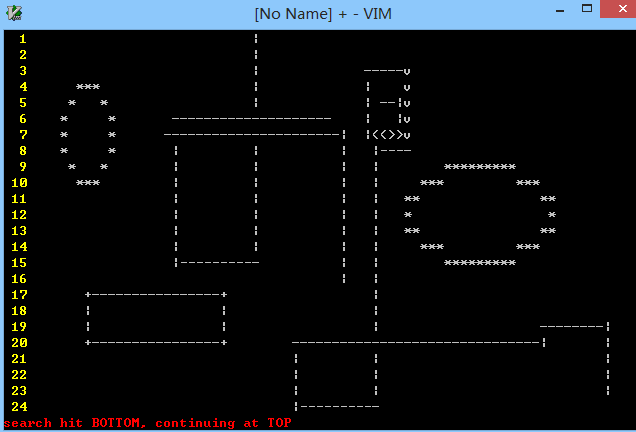 画图。。。。[/caption] [caption id=”attachment1377” align=”alignnone” width=”651”]
画图。。。。[/caption] [caption id=”attachment1377” align=”alignnone” width=”651”]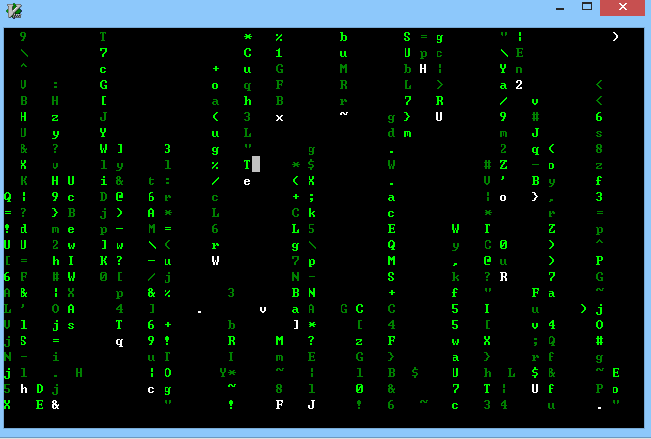 Matrix…O(∩∩)O~[/caption]
Matrix…O(∩∩)O~[/caption]